Esta mañana se abrió eMule y te diste cuenta de que la lista del programa se ha ido el servidor al que por lo general CABLED para buscar archivos en la red ED2K? Probablemente su conexión se "omita" durante unos segundos y, al no considerarla más accesible, eMule decidió eliminar el servidor de la lista. En cualquier caso, no te preocupes, es un problema muy pequeño.
Todo lo que tiene que hacer es obtener la dirección IP del servidor que falta y agregarlo "manualmente" al programa siguiendo las instrucciones que le voy a dar. Te aseguro que tienes un tiempo de 10 segundos y todo volverá como antes: el nombre del servidor volverá a aparecer en la lista principal de eMule y puedes conectarte con él haciendo doble clic en su nombre.
Si lo prefiere, también puedeagregar servidores eMule in en serie y reemplazar la lista actual en el programa con una lista de servidores seguros y en funcionamiento. Pero ahora dejemos de lado la charla y veamos cuáles son los pasos para restaurar los servidores eD2K en la vieja y querida "carretilla elevadora". El procedimiento es válido para todas las versiones más recientes de eMule y para todas las modificaciones principales del programa actualmente en circulación.Todo lo que necesita hacer para añadir un nuevo servidor a la lista de eMule es iniciar el programa, mueva en la pestaña Servidor
y rellenar el formulario en la barra lateral derecha, bajo la dirección del servidor de Nueva.Para ser más precisos, en el campo o la dirección
IP tiene que escribir la dirección IP del servidor que se añade (que es una dirección numérica) en el puertode escribir el nombre del puerto que utiliza para conectar eMule con el servidor, mientras está en el campoNombre- ¿Adivina qué? - debe escribir el nombre del servidor.A continuación encontrará una lista actualizada de servidores eMule que actualmente funcionan y se consideran confiables. Junto a sus nombres, también encontrará las direcciones IP y los puertos, es decir, todos los datos que necesita suministrar a eMule para agregar un nuevo servidor a la lista de programas.
Nombre:
- eMule Security No1 |IP o dirección:91.200.42.46 |Puerto:1176Nombre:
- eMule Security No2 |IP o dirección:91.200.42.47 |Puerto:3883Nombre:
- eMule Security No3 |IP o dirección:91.200.42.119 |Puerto:9939Nombre:
- eMule Security No4 |IP o dirección:77.120.115.66 |Puerto:5041Nombre:
- TV subterránea No1 |IP o dirección:176.103.48.36 |Puerto:4184Nombre:
- PEERATES.NET |IP o dirección:195.154.83.5 |Puerto:7111Nombre:
- PeerBooter |IP o dirección:212.83.184.152 | Puerto:7111 Habiendo tomado medidas para
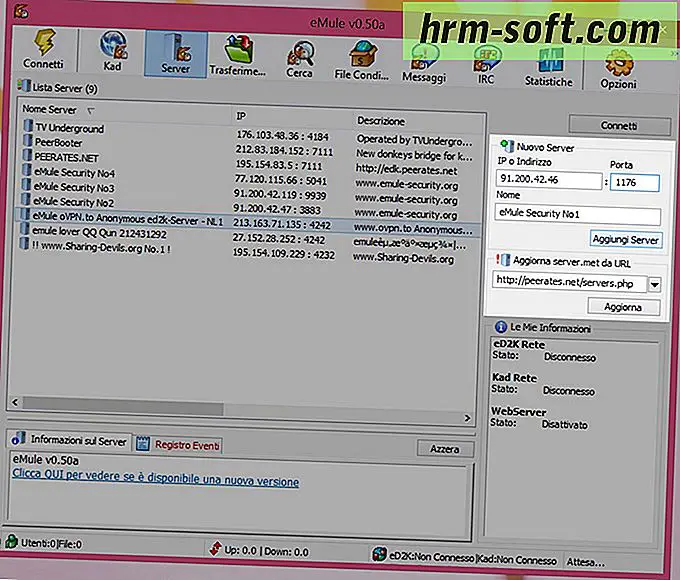
para agregar servidores de eMule, tratar de establecer una conexión con él haciendo doble clic sobre su nombre: si tiene éxito, la flecha en la parte inferior derecha (al lado del elementoeD2K) se pondrá verde.Si la flecha permanece roja, el servidor no se puede alcanzar. Esto significa que sólo haya escrito correctamente su dirección IP, el puerto o el servidor fue retirado de la red eMule (en cuyo caso se puede hacer nada para restaurarlo).
Si la flecha se pone amarilla y aparece un mensaje de error en la pantalla que indica que tiene una ID baja it, significa que usted ingresó los datos del servidor correctamente, pero su enrutador evita que eMule funcione correctamente.
Para solucionar el problema, inicie sesión en el panel de administración del dispositivo (generalmente solo abra su navegador e inicie sesión enO al 192.168.1.1
192.168.0.1), buscar la entrada a 'reenvío de puertos (Port Forwardingsi el panel enrutador está en Inglés) y crear una nueva regla mediante la inserción de las puertas como eMulepuerto internoypuerto externoy la dirección IP de su computadora comodirección IP.Tienes que crear una regla para el puerto TCP y una regla para el puerto UDP eMule (ambos se enumeran en las opciones del panel> Programaconexión). Para obtener más información acerca de todo el proceso le recomendamos leer mi tutorial sobre cómo abrir las puertas de eMule eMule y cómo funciona en la que he explicado paso a paso la manera de acceder al router y cómo crear reglas para "liberar" a los puertos usados del programa para comunicarse fuera (aceptar conexiones entrantes e intercambiar archivos en línea).
¿Desea asegurarse de que todos los servidores en su lista eMule estén seguros y actualizados? Así que le aconsejo que no los agregue todos, uno por uno, manualmente (como se ve arriba) sino que descargue directamente una nueva lista de servidores de Internet. Hay al menos un par en el que puede confiar, tanto seguro como confiable.Antes de actualizar la lista de servidores de eMule, debe vaciar la actual. Luego, vaya a la pestañaServidor

del programa, haga clic con el botón derecho en un lugar vacío en la lista de servidores y seleccione
Eliminar todos los elementos de voz del menú que aparece.posteriormente desplazado a la gamaactualización server.met de dirección URL que se encuentra en la barra lateral derecha, pega la dirección del nuevo servidor de listas para descargar y presiona el botón de actualización
con el fin de iniciar la descarga. Las listas de servidores que recomiendo usar son las siguientes.Peerates - //peerates.net/servers.phpgruk - //www.gruk.org/server.met
- Encuentro (sólo para conexiones de fibra óptica)- // actualización. adunanza.net/servers.met